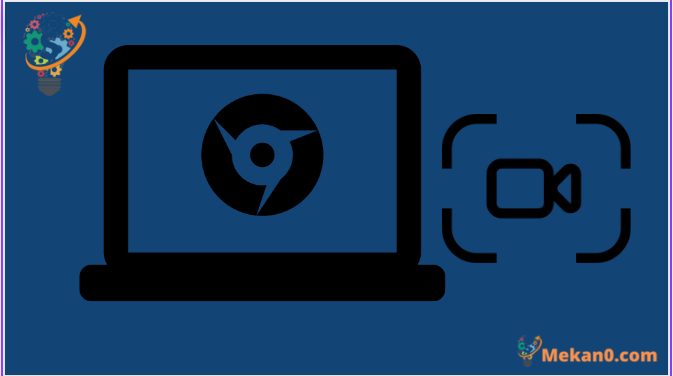Shekaru da yawa, masu amfani suna tambayar Google don kayan aikin rikodin allo na Chromebook na asali. Akwai kadan Chrome kari Wanne yayi aikin da kyau, amma suna neman mafi kyawun kuɗaɗe don rarraba zuwa abubuwan asali. Don haka abin ƙarfafawa ne a gani A ƙarshe Google yana Ƙara Mai rikodin allo na Asalin A kan Chromebook Komawa cikin 2020. Ana samun fasalin akan tashar tsayayye kusan shekaru biyu yanzu. Ba a ma maganar cewa Google tun daga lokacin ya fito da sabon aikace-aikacen Screencast akan Chrome OS, wanda ke kawo rikodin allo na gaba tare da goyan bayan annotations, fassarar kyamarar gidan yanar gizo, kwafi, da ƙari ga Chromebooks. Don haka idan kuna son yin rikodin allo akan Chromebook ɗinku, bi jagorar mataki-mataki na ƙasa.
bayanin kula : Waɗannan hanyoyin suna aiki ne kawai akan littattafan Chrome ba akan burauzar Google Chrome ba. Don yin rijistar Chrome akan PC ko Mac ɗinku, duba lissafin Mafi kyawun kari na rikodin allo don Google Chrome .
Yi amfani da Mai rikodin allo akan Chromebook
A cikin wannan labarin, mun haɗa da hanyoyi guda uku masu sauƙi don yin rikodin allo akan Chromebook. Yayin da wasu fasalulluka na asali ne ga Chrome OS kuma suna aiki kamar fara'a, hanya ta uku tana da mahimmanci idan kuna son yin rikodin sauti na na'urar tare da allon. Duk da haka, bari mu nutse a ciki.
Yi rikodin allo akan Chromebook ɗinku tare da Ɗaukar allo
1. Don yin rikodin allo akan Chromebook ɗinku, buɗe Menu na saitunan sauri a cikin ƙananan kusurwar dama. Za ku sami akwatin Screenshot a nan, kuma kuna iya danna shi don buɗe shi. Hakanan zaka iya amfani gajeriyar hanyar keyboard Chromebook " Ctrl + Shift + Maɓallin dubawa (Sama da maɓallai 6)” don samun damar fasalin Ɗaukar allo.
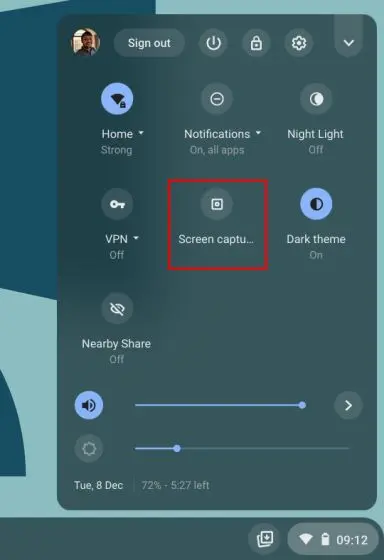
2. Screen Capture zai bude a cikin mashaya menu na kasa. Anan, danna ikon bidiyo Don canzawa zuwa fasalin rikodin allo. A gefen dama, zaɓi yadda kake son yin rikodi - cikakken allo, ɓangaren ɓangaren, ko taga mai aiki.
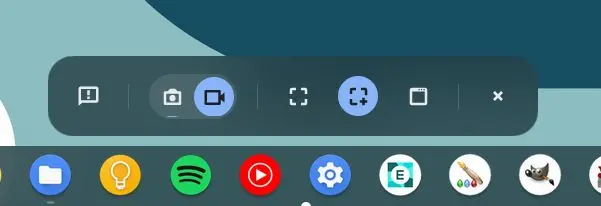
3. A ƙarshe, matsa button "Register" , kuma Chromebook ɗinku zai fara rikodin allon. A gwaji na, ban lura da wani sara yayin yin rikodi a cikin kowane nau'i na ukun ba. Hakanan ingancin bidiyo na rikodin allo yana da kyau.
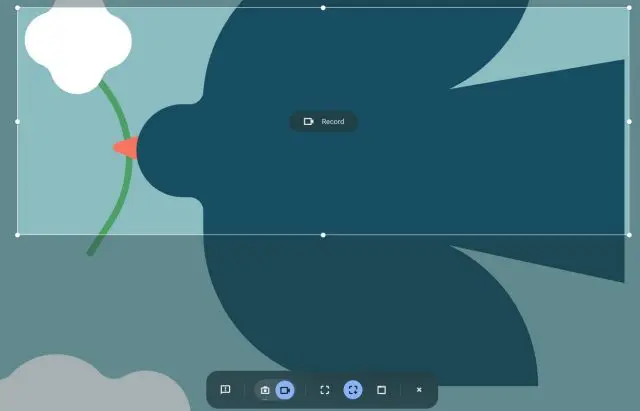
4. Hakanan zaka iya danna alamar "Settings" kuma kunna makirufo Karkashin "Input Audio" don yin rikodin sauti kuma. Kuma yanzu, bayan sabuntawa na baya-bayan nan, zaku iya ƙara kallon kyamarar gidan yanar gizon ku zuwa rikodin allonku kuma. Wannan abin ban mamaki ne, ko ba haka ba?
bayanin kula : Asalin rikodin allo na Chromebook baya rikodin sauti na na'urar a ciki. Yana rikodin sauti kawai na duk abin da kuke kunna akan Chromebook ta makirufonku. Idan kuna son yin rikodin na'urar mai jiwuwa a ciki, je zuwa sashin ƙarshe.
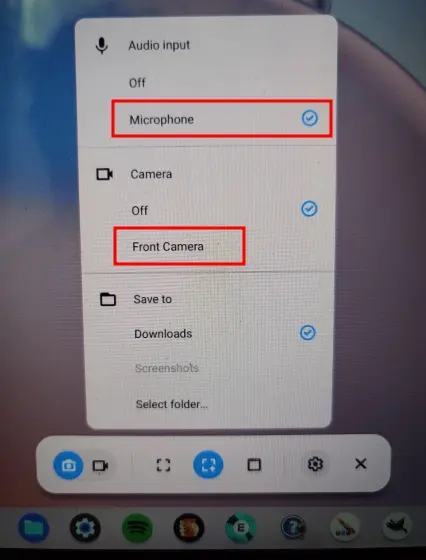
6. Don tsaida rikodin allo, matsa alamar tsayawa في Taskbar. Sannan za a adana rikodin allo a tsarin WEBM a cikin babban fayil ɗin Zazzagewa.
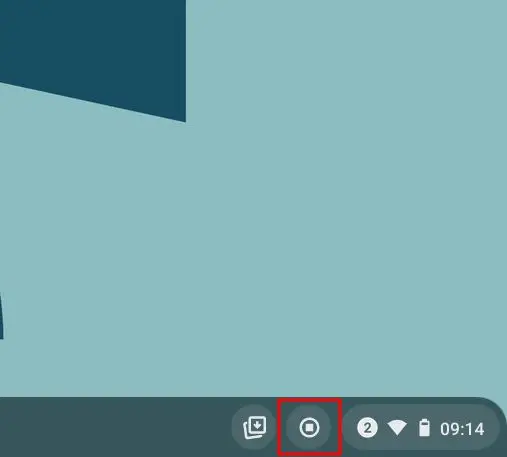
7. Bayan allo rikodi, da sabon kayan aiki kuma samar da wani sabon da ilhama hanya Don ɗaukar hotunan kariyar kwamfuta akan Chromebook ɗinku . Kuna iya danna gajeriyar hanya Ctrl + Shift + Overview (Sama da maɓallai 6)” don nuna sabon yanayin ɗaukar allo. Abin da nake so game da wannan kayan aiki shi ne cewa yana tunawa da matsayi na hoton hoto na ƙarshe a cikin yanayin sashi, wanda ke sa aikin aiki ya fi sauri.
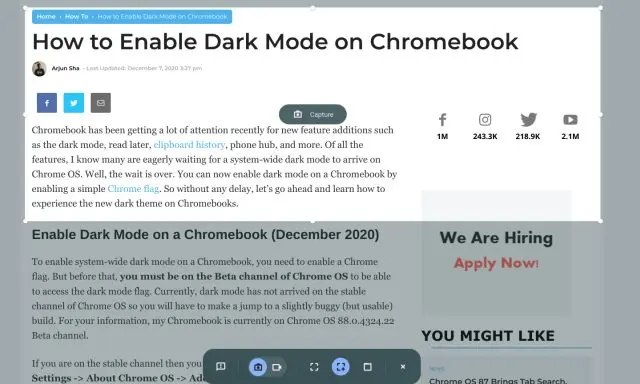
Yi rikodin allo akan Chromebook ɗinku tare da Screencast
Google ya ƙaddamar da sabon aikace-aikacen rikodin allo akan Chromebook mai suna Screencast. Idan kun sabunta na'urar ku zuwa Chrome OS 103, zaku sami wannan app a cikin aljihunan app. Screencast babban kayan aikin rikodin allo ne wanda ke nufin ɗalibai da malamai, amma kowa zai iya amfana daga wannan babban sabon kayan aiki. zaka iya Ƙirƙiri darussa masu kayatarwa da gabatarwa Ta yin rikodin allonku tare da Screencast akan Chromebook ɗinku.
Misali, tare da allon allo da rikodin sauti, zaku iya haɗa fuskarku ta amfani da kyamarar gidan yanar gizo, zana akan allo, ƙirƙirar rubutu, samar da ƙaramin rubutu, da ƙari. Bayan faɗi haka, ku tuna cewa Screencast a halin yanzu yana aiki ne kawai idan an saita harshen na'urar zuwa Harshe Turanci (Amurka) . Yanzu bari mu koyi yadda ake yin rikodin allo akan Chromebook ta amfani da sabon app na Screencast da ƙirƙirar koyaswar bidiyo.
1. Tabbatar an sabunta Chromebook ɗin ku zuwa Chrome OS 103 . Na gaba, buɗe App Drawer kuma danna kan Screencast app.
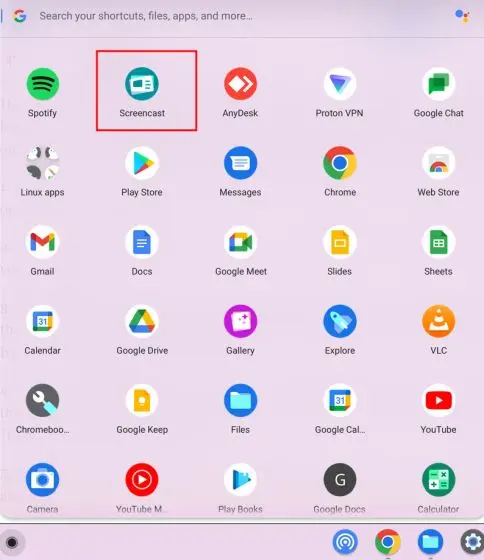
2. Na gaba, danna kan " Sabon Screencast a kusurwar sama-hagu don fara rikodin allo akan Chromebook ɗinku.
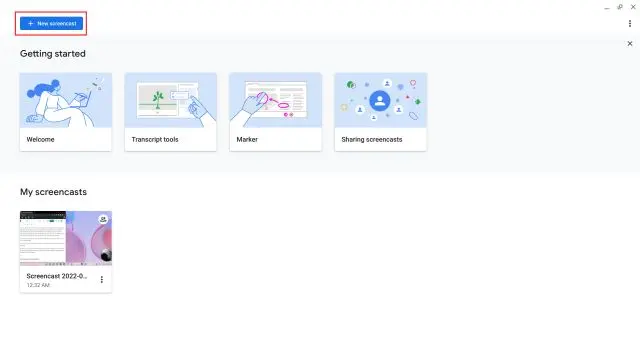
3. Na gaba, za ku iya zaɓar yanki cikakken kariya ko taga ko wani yanki na rikodin allo. Ana kunna makirufo da kyamarar gidan yanar gizo ta tsohuwa, kuma ana iya kashe su daga gunkin Saituna a ƙasa.
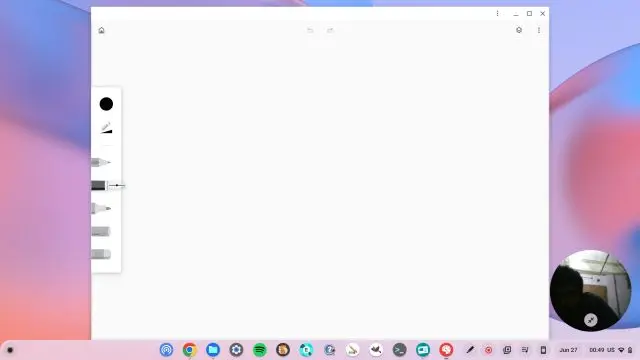
4. Yanzu, danna kan ja icon a kan shiryayye don fara rikodi. zaka iya Danna alamar "alkalami". don annotations, kuma za ka iya ja da webcam view zuwa kowane kusurwa da ka ke so. Da zarar an gama, danna maballin "Tsaya" ja akan Chrome OS Shelf.
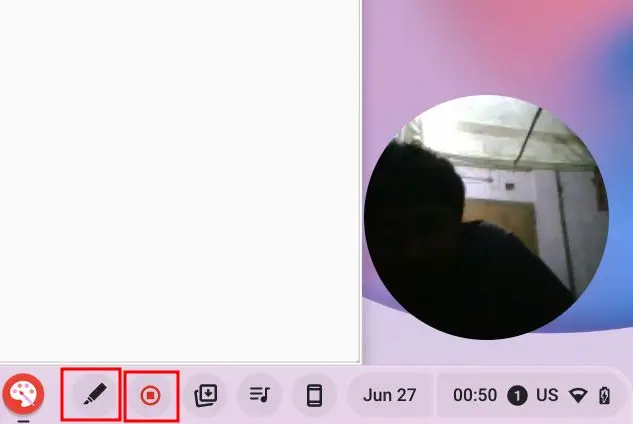
5. Za ku sami rajista a cikin aikace-aikacen Hoton allo . Anan, zaku iya dubawa da gyara rubutun.
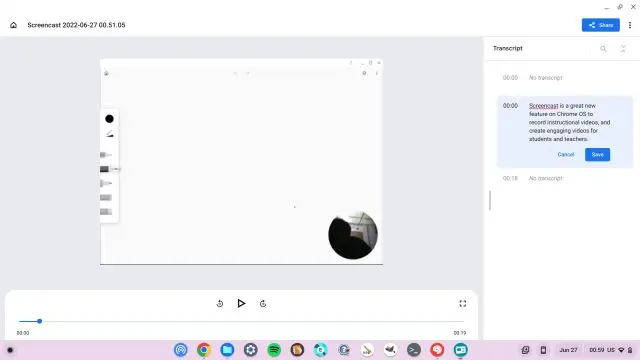
6. A ƙarshe, danna kan " don rabawa Don raba rikodin allo tare da hanyar haɗin da za a iya rabawa. Lura cewa Screencast baya ajiye bidiyo a gida, wanda shine matsala.
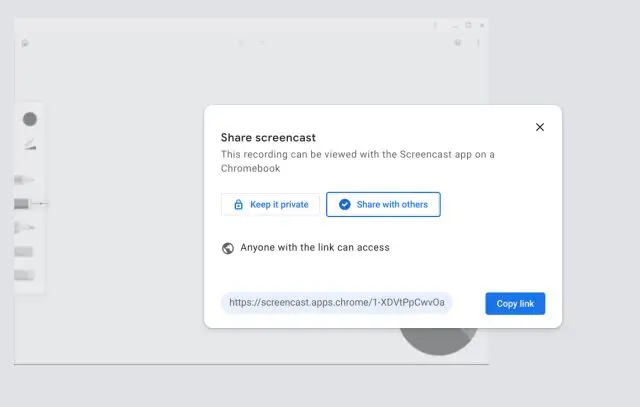
Yi rikodin allo akan Chromebook ta amfani da sauti na na'ura
Idan kuna son yin rikodin sauti na na'ura akan Chromebook ɗinku yayin yin rikodin allo, zan ba da shawarar Nimbus Screenshot & Tsawa Mai rikodin Bidiyo na allo. Yana daya daga cikin Mafi kyawun kari na Chrome Wannan yana ba ku damar yin rikodin sauti na ciki akan Chromebooks. Hakanan kuna samun abubuwan ci gaba kamar kallon kyamarar gidan yanar gizo, rikodin sauti na makirufo, da ƙari. Ga yadda yake aiki:
1. Je ka tashi Shigar Nimbus Screen Recorder daga mahada .نا .
2. Na gaba, buɗe tsawo daga mashaya kayan aikin tsawo kuma danna kan " Rikodin bidiyo ".
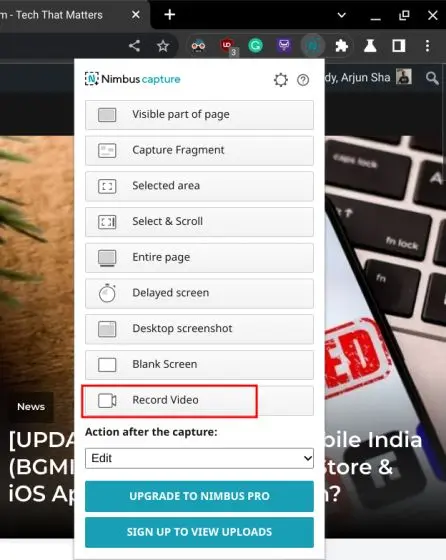
3. A nan, zaɓi " tab A ƙasa kuma kunna Yi rikodin Sautin Tab . Kuna iya musaki ƙarar makirufo idan kuna so. Lura cewa zaɓin rikodin sauti na ciki yana samuwa ne kawai akan shafukan Chrome ba tebur ba.
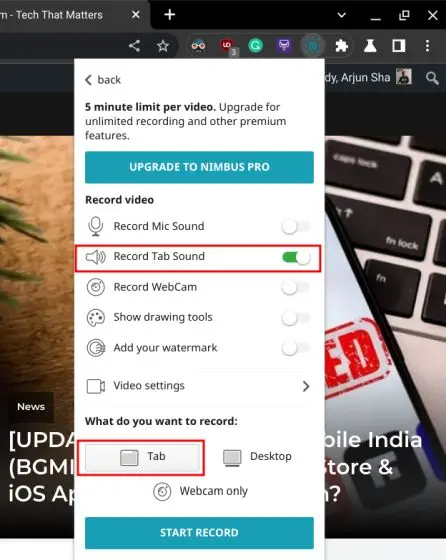
4. Na gaba, danna kan " fara rikodi ', kuma haka ne. Yanzu zaku iya yin rikodin allo akan Chromebook ɗinku tare da sautin na'urar ta amfani da wannan tsawaita Chrome.
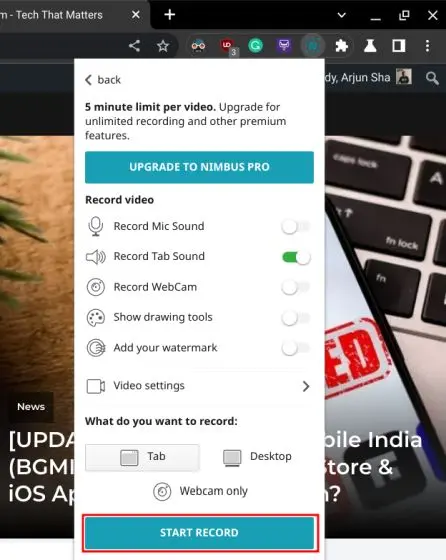
Yi rikodin allo akan Chromebook tare da Ɗaukar allo da Screencast
Waɗannan su ne hanyoyi guda uku mafi sauƙi don yin rikodin allo akan Chromebook. Duk da yake ainihin fasalin Ɗaukar allo yana da kyau, da na ƙaunace shi idan kayan aiki zai bar ni in zaɓi tsarin fayil, kamar yadda WEBM ba tsarin bidiyo ba ne mai sauƙi don amfani. Kuma yayin da Screencast app yana da kyau, zaɓin zazzagewar gida zai sa ya fi kyau. Duk da haka dai, mu duka ne. Idan kana neman aikace-aikacen ɓangare na uku Don yin rikodin allo akan Chromebook, Je zuwa jerinmu. Kuma idan kun fuskanci wasu batutuwa, yin sharhi a ƙasa kuma ku sanar da mu.